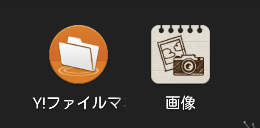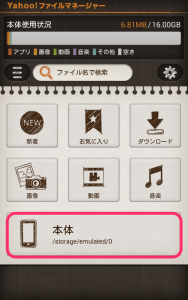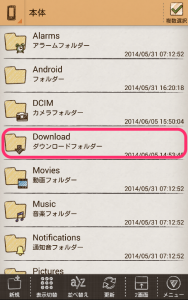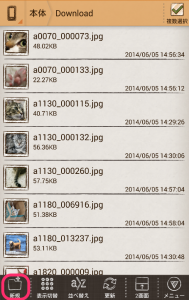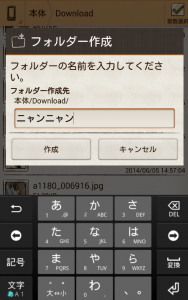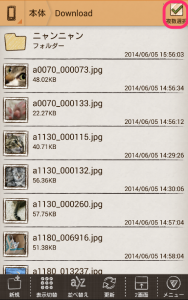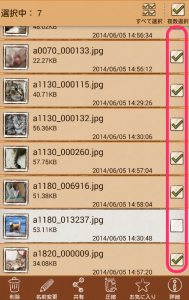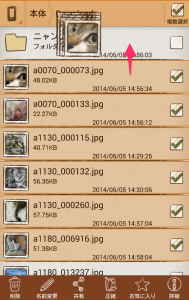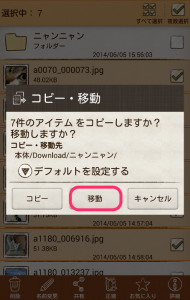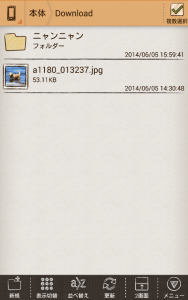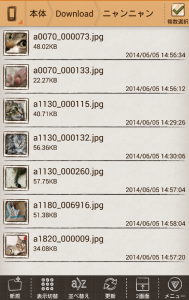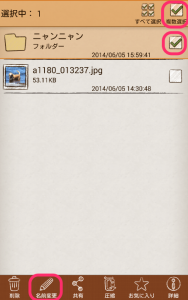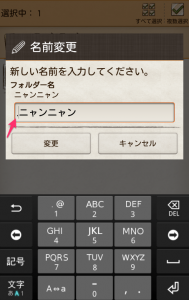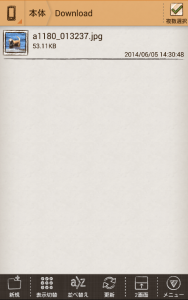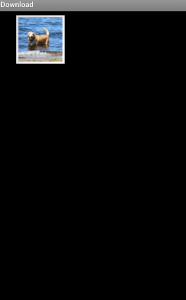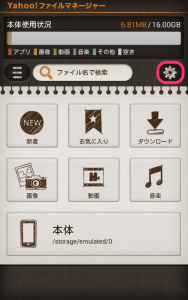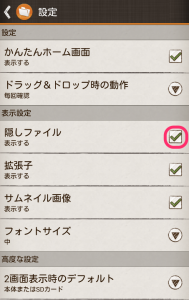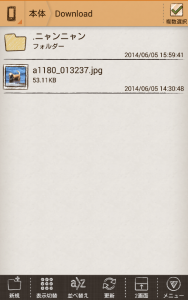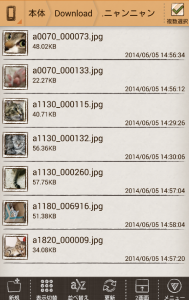スマホの画像,写真,動画を隠す・ギャラリーで表示しない方法/アンドロイド,Android
スマホ(アンドロイド・Android)のギャラリーで画像や動画を隠す方法がある!
皆さんは家族や同僚、友達に見られて困る画像がスマホに入っていますか?
もしそういった画像が入っていると 飲み会なんかでスマホの画像を見せ合ったりする時に困っちゃいますよね。
というわけで、今日はスマホで画像を隠す方法をご紹介します!
ちなみに、スマホでうっかり写真を削除してしまった!復元したい!という人はこちらの記事を参考にしてください↓
さて、本題にもどりましょう。
例として、この可愛いネコちゃん達の写真(ニャンニャン画像)を隠してみましょう。
スマホで撮った写真のセキュリティに関してはこちらを一読ください↓
SNSに投稿した写真から身元バレしないために知っておきたいExifとジオタグの話
■スマホ(アンドロイド,Android)のギャラリーで画像や動画を隠す,表示しない設定方法
隠しファイル・フォルダを作るのに必要なのはファイルマネージャー系のアプリです。
Google Play には沢山のファイルマネージャー系アプリがあるので、どれを使ってもいいのですが今日は初心者でも使いやすいYahoo!ファイルマネージャーを使って説明します。
posted by: AndroidHTML v2.3
インストールすると2つのアプリが追加されます。
オレンジ色のアプリを起動しましょう。
起動したら画像のある場所を探しましょう。
インターネットからダウンロードした場合、「本体」または「SDカード」の「Download」フォルダにあります。
沢山のニャンニャン画像がありますね。ではこれらを一つのフォルダにまとめましょう。
左下の「新規」ボタンをタップし、適当な名前を入力して「作成」をタップ。
これでニャンニャンフォルダが出来ました。ここにニャンニャン画像を選んで入れましょう。
右上の「複数選択」をタップし、各画像をタップします。
選択されている画像は右側のチェックボックスがチェックされ、リストの背景も変わります。
必要な物を選択し終わったら、選択済みの画像どれか一つを長押しし、リストの上にあるフォルダへドラッグ&ドロップ(引っ張って離すこと)します。
するとコピーするか移動するかを聞かれるので「移動」をタップ。
選択していたニャンニャン画像が移動して消えましたね。
無事に画像ファイルが移動出来たか確認してみましょう。
ニャンニャンフォルダをタップすると画像が入っていますね。
では次にこのフォルダごと隠します。
ニャンニャンフォルダが有るところまで戻り、「複数選択」をタップし、ニャンニャンフォルダをタップします。
画面下の「名前変更」をタップし、
名前の最初に「.」(半角ピリオド、ドットとも言いますね)を書き加えます。
撮影した画像には薄い縦棒が入っていますがこれは入力バーなので無視してください。
これでフォルダごと全ての画像を隠せました。
試しにギャラリーから画像を探してみてください。
ニャンニャン画像だけが消えていると思います。
もし画像が消えていない場合、暫く待つか再起動してみましょう。
画像の隠す操作がギャラリーに反映されるのに時間がかかる場合があります。
これで無事に隠せました。
めでたしめでたし。
ではなくて、隠したのを元に戻せなきゃ困っちゃいますよね。
アプリの「設定ボタン」をタップし、「隠しファイル」をタップしてチェックボックスにチェックしましょう。
すると隠したファイルを見ることができます。
このまま画像を開けば見れますが、完全に隠していたのを戻したい場合は、
フォルダの名前の先頭に付けた「.」を削除してください。
すると完全に元に戻り、ギャラリーでも見れるようになります。
今回はフォルダに画像をまとめて隠すという方法をとりましたが、一つの画像の名前の先頭に「.」を書き加えればその画像だけ隠すことも出来ます。
もちろん、画像以外のどんなファイルでも隠せます。
最後に一つ気をつけていただきたいのはDownloadフォルダーのように最初から存在するフォルダに「.」を付けてはいけません。
最悪の場合、その中のファイルが全て消えてしまいます。ご注意ください。
スマホでうっかり写真を削除してしまった!復元したい!という人はこちらの記事を参考にしてください↓
以上、スマホの画像,写真,動画を隠す,非表示,ギャラリーに表示しない設定方法/アンドロイド,Android でした!